깃허브에서 전체 코드 및 결과 화면 보기!
📘 오늘의 프로젝트 주제
Bootstrap 프레임워크 기반 웹 페이지 구현
💻 프로젝트 실행환경
개발 언어 : html, css
개발 도구
Visual Studio Code
Google Chrome Browser
Bootstrap v5.0
👊 프로젝트 목표
-
Bootstrap 프레임워크를 활용해서,
-
자유자재로 커스터마이징하여 요구사항에 맞게 변형할 수 있다!
-
`grid` , `layout`, `position`, `flex`, `component` 등을 자유롭게 활용하고 응용해보자!
📗 공부한 내용
[ 반응형 웹 (responsive web) ]
1. 미디어 쿼리
반응형 디자인의 핵심 구성 요소!
~~
부트스트랩이 더 간단하기 때문에 참고용으로 알고있자~~
[ 기본 구성 ]
@media media-type and (media-feature-rule) {
/* CSS rules go here*/
}
미디어 쿼리 구문의 구성 요소 :
-
여기 코드가 어떤 미디어를 위한 것인지 브라우저에 알려주는 미디어 유형 (예를 들어, 인쇄 또는 화면)
-
괄호로 묶은 CSS 규칙이 적용되기 위해 전달되어야 하는 규칙 또는 조건문 격인 미디어 표현식
-
조건문을 통과하고 미디어 유형이 올바른 경우 적용되는 CSS 규칙 집합
[ 간단 예제 ]
🎨 css
/* screen에서 (대부분 웹에서 보는 것이라 생략해도 괜찮다)
width:768px 이상인 경우, (그 미만는 적용 X)
color를 red로 바꿔라 */
@media screen and (min-width:768px){
body {
color : red;
}
}
💻 html
<h1>안녕하세요</h1>
🌏 브라우저 결과 화면
-
768px 미만일 때

-
768px 이상일 때

위 미디어 쿼리는 부트스트랩의 `col-md` class를 적용했을 때와 동일한 조건으로 작동한다.
1-1. Media Query vs Bootstrap
반응형 웹을 구현할 때, 미디어쿼리와 부트스트랩을 각각 비교해서 확인해보자
-
Media Query
div {
border: 2px solid black;
background-color: brown;
width: 100px; height: 100px;
display: inline-block;
}
@media (max-width: 576px) {
div {
width: 100%;
}
}
@media (max-width: 768px) and (min-width: 576px) {
div {
width: 40%;
}
}
@media (max-width: 992px) and (min-width: 768px) {
div {
width: 10%;
}
}-
Bootstrap (상세 %와 column은 조금의 차이가 있을 수 있습니다.)
<div class="container">
<div class="row">
<div class="box col-12 col-md-8 col-lg-2"></div>
<div class="box col-12 col-md-8 col-lg-2"></div>
</div>
</div>
🌏 브라우저 결과 화면
-
576px 미만일 때 - sm인 상태 (박스 크기 각 100%)
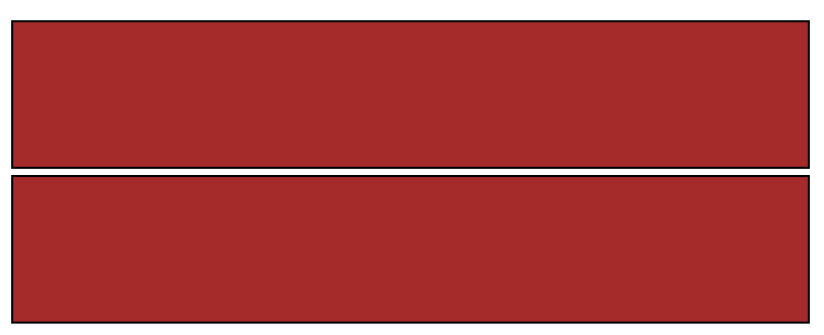
-
576px 이상 + 768px 미만일 때 - md 상태 (박스 크기 각 40%)

-
768px 이상 + 992px 미만일 때 - md 상태 (박스 크기 각 10%)

1-2. 미디어쿼리에 애니메이션 적용
@keyframes (동작) 을 이용한다
🎨 css
div {
border: 2px solid black;
background-color: brown;
width: 100px; height: 100px;
display: inline-block;
animation: move, color-change;
animation-duration: 3s;
}
@keyframes move {
0% {
margin-left: 0px;
}
100% {
margin-left: 200px;
}
}
@keyframes color-change {
from {
background-color: brown;
}
to {
background-color: cadetblue;
}
}
🌏 브라우저 결과 화면

2. 접근성 (Accessibility)
가능한 한 많은 사람이 웹 사이트를 사용할 수 있도록 하는 방법으로, 통상적으로 장애인만을 대상으로 한다고 생각하지만 실제로는 모바일 장치를 사용하는 사람이나 느린 네트워크 연결을 사용하는 사람들도 포함하고 있다!
접근성을 모든 사람을 동일하게 대하고, 그들의 능력이나 상황에 상관 없이 모두에게 같은 접근 권한을 주는 것으로 생각할 수 있다. 휠체어에 있기 때문에 누군가를 물리적 건물에서 제외시키는 것이 옳지 않은 것과 같이 (공공 건물에는 일반적으로 휠체어 경사로나 엘리베이터가 있기 때문에), 휴대 전화를 사용하지 않는 사람을 웹 사이트에서 제외시키는 것도 옳지 않다.
접근성은 당연히 지켜져야 할 일이지만 일부 국가에서는 법의 일부이기도 하며, 서비스 사용이나 제품 구매가 불가능했던 사람들을 불러모아 중요한 소비자들로 만들 수 있다!
📖 자세한 설명
예전에 팟캐스트 '아궁이'에서 접근성에 대한 이야기를 처음으로 접해보았는데, 그 때 굉장히 나는 차마 신경쓰지 못했던 부분들까지 고려하며 프로그래밍을 해야 한다는 것을 배울 수 있었다.
단순한 노인, 시각 장애인이나 청각 장애인 뿐 아니라, 저시력, 색맹, 인지 손상(cognitive impairments) 을 겪고 있는 사람 등 내가 기존에 생각했던 것보다 더 넓은 범위의 사람들이 웹 사이트를 이용함에 불편함을 겪을 수 있다는 것을 알 수 있었다.
네이버에서는 접근성에 대한 가이드 라인을 제공하고 있다.
👩💻 본격 프로젝트 시작!
요구사항
커뮤니티 서비스 개발을 위한 화면 구성 단계로,
유저가 보는 프론트엔드를 개발합니다.
✨ 1. 첫 번째 미션!
> `01_nav_footer.html`
1-1. 네비게이션 바(Navigation Bar)
네비게이션 바는 스크롤을 하더라도 항상 상단에 고정되어 있습니다.
로고 이미지는 images 폴더 안의 logo.png파일을 사용합니다.
로고 이미지는 클릭이 가능한 링크이며, 해당 페이지(02_home.html)로 이동해야 합니다.
네비게이션 바 내부의 네비게이션 리스트(Home, Community, Login)는 ul 과 li 요소를 사용합니다.
네비게이션 바 내부의 네비게이션 리스트(Home, Community, Login)는 오른쪽에 배치합니다.
네비게이션 리스트의 각 항목들은 클릭이 가능한 링크이며, 해당 페이지 (02_home.html, 03_community.html, #)로 이동해야 합니다.
네비게이션 리스트(Home, Community, Login)의 항목들 중에서 Home을 강조합 니다.
네비게이션 리스트의 Login 항목은 클릭 시 요소가 Modal 컴포넌트를 통하여 나타납니다.(페이지 이동이 일어나지 않습니다.)
Modal 컴포넌트 내부에는 form 요소를 배치합니다.
Modal 컴포넌트에서 form요소 내부의 비밀번호는 표시되지 않습니다.
Viewport의 가로 크기가 768px 미만일 경우에는 네비게이션 리스트(Home, Community, Login)가 햄버거 버튼으로 교체되며, 클릭했을 시 세부 항목을 볼 수 있습니다.
1-2. 푸터 (Footer)
푸터는 스크롤을 하더라도 항상 하단에 고정되어 있습니다.
푸터에 작성된 내용은 수평으로 정렬되어 있습니다. (왼쪽, 오른쪽 여백이 같습니 다.)
푸터에 작성된 내용의 빈 부분(`_____`)은 본인의 이름을 작성합니다.
위에 명시된 내용 이외에는 자유롭게 작성합니다.
하다보니 navbar에서 각 양 끝에 로고와 네비게이션 리스트(home, community, login)을 배치하는 게 잘 되지 않았다.
구조가 `<nav>` 의 `<div>` 밑에 `<a>`(로고-home), `<button>`(햄버거 메뉴 버튼), `<div>`(내비게이션 리스트) 이렇게 세 개가 있어서 그런 것 같았다.
그래서 `<div>` 내비게이션 리스트에 `d-flex justify-content-end`를 주었을 때, 큰 화면에서는 괜찮았는데, 768px 미만일 때 햄버거 버튼과 함께 표시될 때는 아래와 같은 문제가 발생했다.
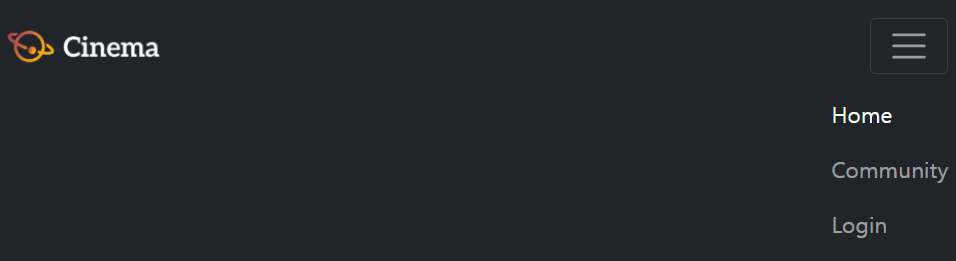
이렇게 토글이 접히지 않는다.. 이를 해결하기 위해서 교수님께 도움을 요청했다.😥
문제는 바로!
bootstrap의 `<nav>`의 navbar class 자체에 `display: flex` 속성이 이미 내장되어있어, 내가 그 하위 요소들에 `d-flex` 속성을 주면 두 번 적힌 게 되어서 충돌이 발생하는 것이다. 아마 css 폴더에 따로 만들어서 작성을 한다면 문제가 되지 않았을 텐데 bootstrap 클래스는 모두 `!important`로 들어가기 때문에 충돌 문제가 발생한 것 같다.
그래서 `<div>` 내비게이션 리스트에 `d-flex`는 넣지 않고 `justify-content-end`만 추가해주어 문제가 해결되었다! 🎉
예전 프로젝트 때 처음 써보았던 FontAwesome에서 아이콘도 가져와보았다.
처음에 네모박스로 나와서 왜 안 되나 했더니 유료 아이콘을 가져와서 그런 거였다..😅
다시 free 에서 찾아봐서 추가했다.
🎨 CSS
.home-logo-img { width: 120px;}
💻 HTML(핵심 부분만!)
-
navigation bar 부분
<!-- navigation bar -->
<nav class="fixed-top navbar navbar-expand-md navbar-dark bg-dark">
<div class="container-fluid">
<!-- logo -->
<a class="navbar-brand" href="02_home.html"><img class="home-logo-img" src="images/logo.png" alt="home-logo-img"></a>
<!-- toggle btn -->
<button class="navbar-toggler" type="button" data-bs-toggle="collapse" data-bs-target="#navbarNav" aria-controls="navbarNav" aria-expanded="false" aria-label="Toggle navigation">
<span class="navbar-toggler-icon"></span>
</button>
<!-- nav list -->
<div class="collapse navbar-collapse justify-content-end" id="navbarNav">
<ul class="navbar-nav">
<li class="nav-item">
<a class="nav-link active" aria-current="page" href="02_home.html">Home</a>
</li>
<li class="nav-item">
<a class="nav-link" href="03_community.html">Community</a>
</li>
<li class="nav-item">
<a class="nav-link" href="#loginModal" data-bs-toggle="modal">Login</a>
</li>
</ul>
</div>
</div>
</nav>-
modal 부분
<!-- Modal (login form) -->
<div class="modal fade" id="loginModal" tabindex="-1" aria-labelledby="loginModalLabel" aria-hidden="true">
<div class="modal-dialog">
<div class="modal-content">
<!-- Modal Heaer -->
<div class="modal-header">
<h5 class="modal-title fw-bold" id="loginModalLabel">Login</h5>
<button type="button" class="btn-close" data-bs-dismiss="modal" aria-label="Close"></button>
</div>
<!-- Modal Body (FORM) -->
<div class="modal-body">
<form class="row g-3 d-flex flex-column">
<div>
<label for="inputUserName" class="form-label">UserName</label>
<input type="email" class="form-control" id="inputUserName" placeholder="Enter your email">
</div>
<div class="mb-2">
<label for="inputPassword" class="form-label">Password</label>
<input type="password" class="form-control" id="inputPassword" placeholder="Enter your password">
</div>
<div>
<div class="form-check">
<input class="form-check-input" type="checkbox" id="gridCheck">
<label class="form-check-label" for="gridCheck">
Check me out
</label>
</div>
</div>
</form>
</div>
<!-- Modal Footer -->
<div class="modal-footer">
<button type="button" class="btn btn-secondary" data-bs-dismiss="modal">Close</button>
<button type="button" class="btn btn-primary">Submit</button>
</div>
</div>
</div>
</div>-
footer 부분
<footer class="fixed-bottom d-flex flex-column justify-content-center align-items-center py-3 bg-secondary">
<sapn>Web-Bootstrap ToyProject by <strong>Paprika</strong></sapn>
<a href="https://creamilk88.tistory.com/" class="text-decoration-none mt-2 text-white"><i class="fas fa-mail-bulk"></i> go to paprika blog</a>
</footer>
🌏 브라우저 결과 화면
-- 깃허브에서 확인해주세요! --
✨ 2. 두 번째 미션!
> `02_home.html`
2-1. 네비게이션 바(Navigation Bar)
네비게이션 리스트(Home, Community, Login)의 항목들 중에서 Home을 강조합니다.
Home 페이지는 크게 상단 Header와 하단 Section요소로 이루어져 있습니다.
2-2. Header
Header는 이미지는 최소 3장이며, 자동으로 전환됩니다. 이미지는 자유롭게 선 택합니다. (images/폴더 안의 header 이미지들을 사용해도 됩니다.)
2-3. Section
Section 내부의 개별 요소(article)들은 이미지, 제목, 설명을 포함하며 각 요소 (article)들은 좌우 일정한 간격으로 떨어져 있습니다. (간격은 자유롭게 설정 가 능하며 images/폴더 안의 movie 이미지들을 사용해도 됩니다.)
Section 내부의 요소(article)들은 Viewport의 가로 크기가 576px미만일 경우에는 한 열(row)에 1개씩 표시됩니다.
Section 내부의 요소(article)들은 Viewport의 가로 크기가 576px이상일 경우에는 한 열(row)에 2개 이상 자유롭게 표시합니다.
위에 명시된 내용 이외에는 자유롭게 작성합니다.
후.. 처음에 영화 소개 카드를 하나하나 직접 만들다가 그리드 만들고, 띄우고, 이미지 꽉 채우다가 ..
결국 카드 사이 간격 margin을 줬을 경우, 줄 바꿈 현상으로 인해 card-layout을 부트스트랩에서 많이 인용해서 가져왔다.
부트스트랩이 정말 편한거구나..ㅎㅎㅎ
🎨 CSS
section {
margin-bottom: 100px;
padding:0px;
}
article {
border:solid lightgrey 1px;
padding-bottom: 2px;
}
.card-title {
text-align: center;
font-weight: bold;
}
💻 HTML
-
Header 부분 - `Carosel` 활용
<header class="header">
<div id="carouselExampleControls" class="carousel slide" data-bs-ride="carousel">
<ol class="carousel-indicators">
<li data-bs-target="#carouselExampleIndicators" data-bs-slide-to="0" class="active"></li>
<li data-bs-target="#carouselExampleIndicators" data-bs-slide-to="1"></li>
<li data-bs-target="#carouselExampleIndicators" data-bs-slide-to="2"></li>
</ol>
<div class="carousel-inner">
<div class="carousel-item active">
<img src="images/header1.jpg" class="d-block w-100" alt="header-movie-posters-1">
</div>
<div class="carousel-item">
<img src="images/header2.jpg" class="d-block w-100" alt="header-movie-posters-2">
</div>
<div class="carousel-item">
<img src="images/header3.jpg" class="d-block w-100" alt="header-movie-posters-3">
</div>
</div>
<a class="carousel-control-prev" href="#carouselExampleControls" role="button" data-bs-slide="prev">
<span class="carousel-control-prev-icon" aria-hidden="true"></span>
<span class="visually-hidden">Previous</span>
</a>
<a class="carousel-control-next" href="#carouselExampleControls" role="button" data-bs-slide="next">
<span class="carousel-control-next-icon" aria-hidden="true"></span>
<span class="visually-hidden">Next</span>
</a>
</div>
</header>-
Section 부분 - `card-laytout` 활용
<div class="container">
<section class="row row-cols-1 row-cols-sm-2 row-cols-md-3 g-2">
<div class="col">
<article class="card"><img src="images/movie1.jpg" alt="movie-poster-breakingBad" class="card-img-top">
<div class="card-body">
<h5 class="card-title">Movie title</h5>
<p class="card-text">This is a longer card with supporting text below as a natural lead-in to additional content. This content is a little bit longer.</p>
</div>
</article>
</div>
<div class="col">
<article class="card"><img src="images/movie2.jpg" alt="movie-poster-kaafrionKiNamaaz" class="card-img-top">
<div class="card-body">
<h5 class="card-title">Movie title</h5>
<p class="card-text">This is a longer card with supporting text below as a natural lead-in to additional content. This content is a little bit longer.</p>
</div>
</article>
</div>
<div class="col">
<article class="card"><img src="images/movie3.jpg" alt="movie-poster-insurgent" class="card-img-top">
<div class="card-body">
<h5 class="card-title">Movie title</h5>
<p class="card-text">This is a longer card with supporting text below as a natural lead-in to additional content. This content is a little bit longer.</p>
</div>
</article>
</div>
<div class="col">
<article class="card"><img src="images/movie4.jpg" alt="movie-poster-fightClub" class="card-img-top">
<div class="card-body">
<h5 class="card-title">Movie title</h5>
<p class="card-text">This is a longer card with supporting text below as a natural lead-in to additional content. This content is a little bit longer.</p>
</div>
</article>
</div>
<div class="col">
<article class="card"><img src="images/movie5.jpg" alt="movie-poster-leon" class="card-img-top">
<div class="card-body">
<h5 class="card-title">Movie title</h5>
<p class="card-text">This is a longer card with supporting text below as a natural lead-in to additional content. This content is a little bit longer.</p>
</div>
</article>
</div>
<div class="col">
<article class="card"><img src="images/movie6.jpg" alt="movie-poster-joker" class="card-img-top">
<div class="card-body">
<h5 class="card-title">Movie title</h5>
<p class="card-text">This is a longer card with supporting text below as a natural lead-in to additional content. This content is a little bit longer.</p>
</div>
</article>
</div>
</section>
</div><!-- container-->
🌏 브라우저 결과 화면
-- 깃허브에서 확인해주세요! --
✨ 3. 세 번째 미션!
> `03_community.html`
3-1. 네비게이션 바(Navigation Bar)
네비게이션 리스트(Home, Community, Login)의 항목들 중에서 Community를 강조합니다.
Community 페이지는 크게 게시판 목록, 게시판으로 이루어져 있습니다.
게시판 목록과 게시판은 div.main 요소로 둘러쌓여 있습니다.
3-2. 게시판 목록
게시판 목록은 aside 요소로 이루어져 있습니다.
게시판 목록 내부의 각 항목들(Boxoffice, Movies, Genres, Actors)은 ul과 li 요소를 사용합니다.
게시판 목록 내부의 각 항목들은 클릭이 가능한 링크이며, 모두 동작은 하지 않습니다.
Viewport의 가로 크기가 992px 이상일 경우에는 게시판 목록 내부의 항 목들(Boxoffice, Movies, Genres, Actors)은 div.main영역의 내부에서 좌측 1/6 만큼의 너비를 가집니다.
Viewport의 가로 크기가 992px 미만일 경우에는 게시판 목록 내부의 항 목들(Boxoffice, Movies, Genres, Actors)은 div.main영역의 내부에서 전체만 큼의 너비를 가집니다
3-3. 게시판
게시판은 Viewport의 가로크기에 따라 전혀 다른 요소를 표시합니다.
Viewport의 가로 크기가 992px 이상일 경우에는 게시글들이 표(table)요 소로 표시되며, div.main영역의 내부에서 우측 5/6 만큼의 너비를 가집니 다.
Viewport의 가로 크기가 992px 미만일 경우에는 게시글들이 글(article)요 소들의 집합으로 표시되며, div.main영역의 내부에서 전체만큼의 너비를 가집니다.
게시글은 글 제목, 영화 제목, 사용자 id, 작성시간으로 구성되어 있으며 해당 구성을 유지해야 합니다.
테스트 게시글의 개수는 2개 이상으로 자유롭게 구성할 수 있습니다.
게시판 탐색기(paginator)는 게시판 아래에 위치하며, 게시판과 같은 가로 폭을 가집니다.
게시판 탐색기(paginator)는 자신의 영역 안에서 좌우 중앙 정렬되어 있 습니다.
게시판 탐색기(paginator) 내부의 요소들은 클릭이 가능한 링크이며, 모두 동작은 하지 않습니다.
🎨 CSS
/* 03_community.css */
/* 아래에 코드를 작성해 주세요. */
.main {
margin-top: 72px;
margin-bottom: 100px;
}
h1 {
padding-top: 40px; padding-bottom:40px;
text-align: center;
font-weight: bold;
}
.list-group-item {
text-align: center;
}
.posting-title {
float:left;
font-size: 17px;
}
.movie-title, .register-time {
float: left;
}
.writer {
float: right;
}
💻 HTML
<!-- Sidebar : 게시판 목록 -->
<div class="container">
<div class="row">
<aside class="col-12 col-lg-2">
<ul class="list-group list-group-flush">
<li class="list-group-item list-group-item-action">BoxOffice</li>
<!-- 중략-->
</ul>
</aside>
<!-- Board : 게시판 -->
<!-- 1) table -->
<section class="col-12 col-lg-10">
<div class="d-none d-lg-block">
<table class="table table-striped">
<thead>
<tr class="table-dark">
<!--중략-->
</tr>
</thead>
<tbody>
<tr>
<th scope="row">Movie title</th>
<td>BEST Movie EVER!</td>
<td>milk</td>
<td>1 minutes ago</td>
</tr>
<!-- 중략 -->
</tbody>
</table>
</div>
</section>
<!-- 2) list -->
<article class="col-12">
<div class="d-block d-lg-none">
<hr class="m-3">
<ul class="list-group list-group-flush">
<li class="list-group-item">
<!-- 중략-->
</li>
</ul>
<hr class="m-3">
</div>
</article>
</div> <!-- row -->
🌏 브라우저 결과 화면
-- 깃허브에서 확인해주세요! --
뷰포트 크기에 따라서 같은 내용을 어떻게 보여줄 지, 선택해야 하는 것이 어려웠다.
부트스트랩에서는 `d-(size)-none`, `d-(size)-block` 기능을 통해 이를 설정해주는 것이 있었다. 하 아직도 사이즈 개념이 헷갈린다.
하다보면 익숙해지겠지?
👍 배운 점
이번 프로젝트에서 이렇게나 많은 것들을 배울 수 있었다!
-
접근성 (Accessibility)을 배우며, 프로그래밍을 할 때, 더 많은 사람들이 편하게 사용할 수 있는 서비스를 만드는 것이 중요성을 배울 수 있었다. 이 때 많은 복잡한 것들을 고려할 수도 있겠지만, 내가 할 수 있는 것들도 많다. 예를 들어 `<img>`에서 `alt`속성을 좀 더 자세히 적는 것, `시맨틱 태그`를 적극 활용하는 것 등 내가 지금부터 접근성을 고려한 프로그래밍을 하는 습관을 들이는 것이 중요하다는 것을 느꼈다!
-
그동안은 부트스트랩을 그저 긁어와서 각 class의 속성을 몰라서, 커스터마이징 할 때 크게 어려웠는데, 이번 주에 css 및 부트스트랩의 속성에 대해서 잘 배워서 내가 부트스트랩을 보다 주체적으로 사용할 수 있게 되어서 프론트엔드에 조금이나마 자신감이 생겼다!
-
내가 부트스트랩 클래스를 잘 이용해서, 구조도 잘 맞게 짰는데 자꾸 문제가 발생한다! 하면 나를 의심하지 말고 부트스트랩을 의심해보자. 크롬의 개발자도구를 통해 조정하고자 하는 요소에 클릭해보면, 부트스트랩 자체에 내장되어있는 property와 내가 기재한 attribute가 충돌될 수 있다. 잘 확인해보고 적용하자! - 부트스트랩이 거의 우선되기 때문에, 내가 쓴 게 무시될 수 있다.
-
온라인으로 페어 프로그래밍을 통해 프로젝트를 진행하는데, 직접 소통하지 못해 아쉽지만 오히려 화면 공유가 쉬워 더 효율적인 측면이 있다는 것을 세 번째의 프로젝트 때 깨달았다! 오늘도 팀원들에게 많은 도움을 받아 완성할 수 있었다! 🥰